Ako previesť RAR súbor na ZIP vo Windows

Máte nejaké RAR súbory, ktoré chcete previesť na ZIP súbory? Naučte sa, ako previesť RAR súbor na formát ZIP.
Zdieľané albumy, predtým známe ako „Zdieľané fotostreamy“, umožňujú používateľom zdieľať obrázky a videá z aplikácie Fotky s ostatnými používateľmi Apple. V závislosti od toho, ako ho chcete používať, môžete použiť zdieľané albumy na zdieľanie momentov s rodinou a priateľmi. Aby zdieľané albumy fungovali, vy a ľudia, s ktorými ich zdieľate, musíte mať účet Apple prihlásený na iPhone, iPad, iPod touch, Mac, Apple TV alebo počítači so systémom Windows.
Ak momentálne používate zdieľané albumy a chcete odstrániť niektorých ľudí z albumu, ktorý ste vytvorili, nasledujúci príspevok by vám mal pomôcť urobiť to na vašom iPhone.
Súvisiace: 4 najlepšie spôsoby odstránenia zdieľaných albumov na iPhone
Zo zdieľaného albumu na svojom iPhone môžete niekoho odstrániť, iba ak ste tvorcom daného albumu. Iní ľudia ako autori nemôžu odoberať odberateľov zo zdieľaného albumu. Existujú dva spôsoby, ako môžete niekoho odstrániť zo zdieľaného albumu na vašom iPhone.
Metóda č. 1: Z obrazovky Albumy
Najjednoduchší spôsob, ako niekoho odstrániť zo zdieľaného albumu, je zo samotnej obrazovky Albumy. Ak to chcete urobiť, otvorte na svojom iPhone aplikáciu Fotky .

Vo Fotkách klepnite na kartu Albumy v spodnej časti.

V časti „Zdieľané albumy“ skontrolujte, či je album, z ktorého chcete niekoho odstrániť, viditeľný. Ak nie, klepnite na Zobraziť všetko a na ďalšej obrazovke vyberte album.
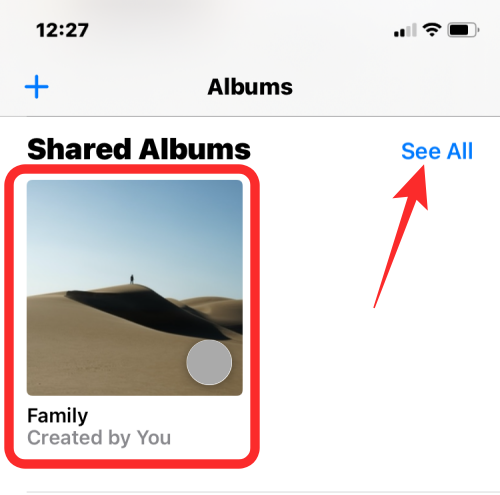
Keď nájdete zdieľaný album, z ktorého chcete niekoho odstrániť, klepnite naň a podržte ho.
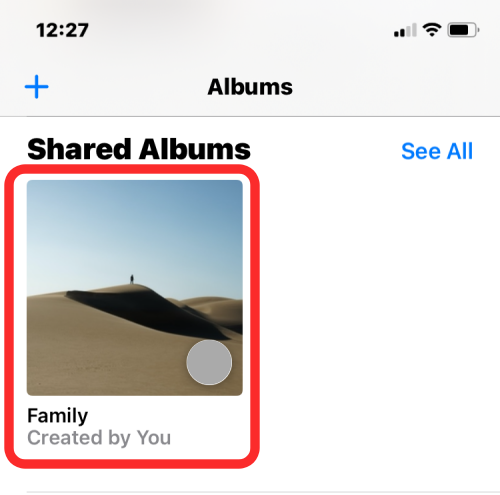
V zobrazenej rozbaľovacej ponuke vyberte položku Podrobnosti zdieľaného albumu .
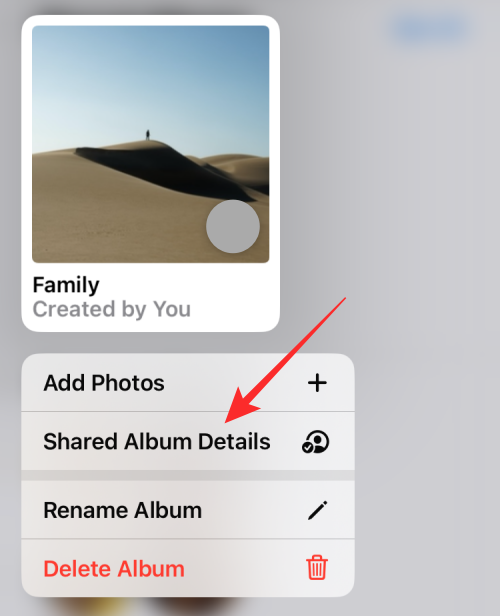
Teraz uvidíte obrazovku Upraviť zdieľaný album. Tu klepnite na osobu, ktorú chcete z albumu odstrániť.
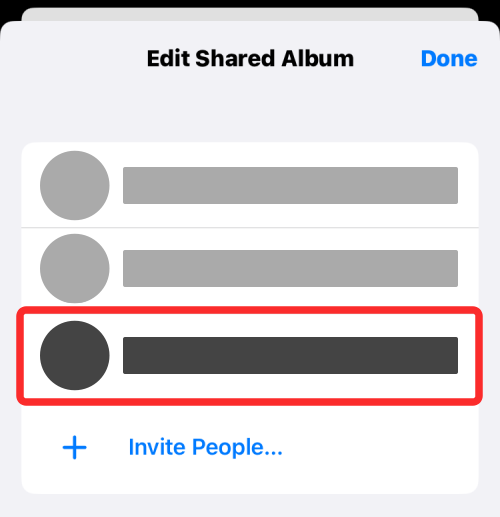
Na ďalšej obrazovke klepnite na Odstrániť predplatiteľa .
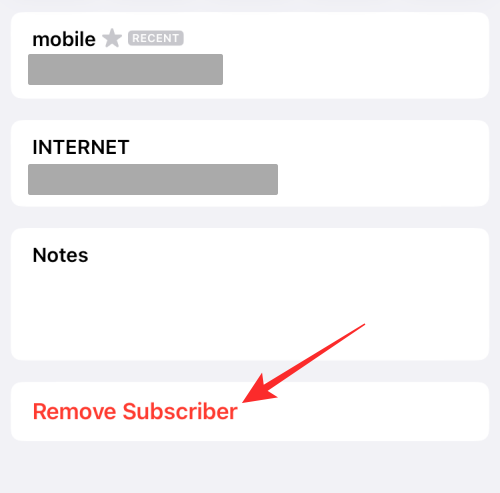
Vo výzve, ktorá sa zobrazí ďalej, vyberte možnosť Odstrániť .
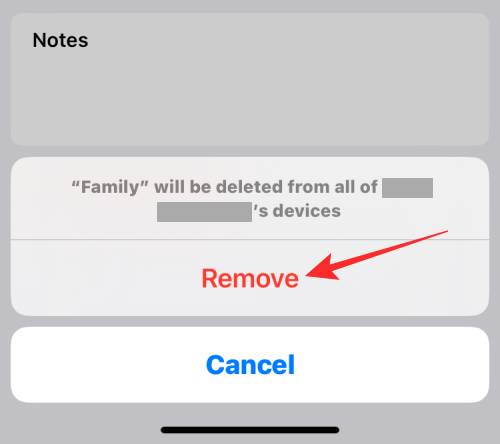
Týmto odstránite vybratú osobu z vášho zdieľaného albumu.
Súvisiace články: Ako vypnúť zdieľané fotografie na iPhone a úplne zastaviť zdieľanie
Niekoho môžete odstrániť zo zdieľaného albumu priamo z albumu, z ktorého chcete túto osobu odstrániť. Ak to chcete urobiť, otvorte na svojom iPhone aplikáciu Fotografie .

Vo Fotkách klepnite na kartu Albumy v spodnej časti.

V časti „Zdieľané albumy“ vyberte album, z ktorého chcete osobu odstrániť. Ak sa tento album nezobrazuje na obrazovke, klepnite na Zobraziť všetko a vyberte album, z ktorého chcete odstrániť.
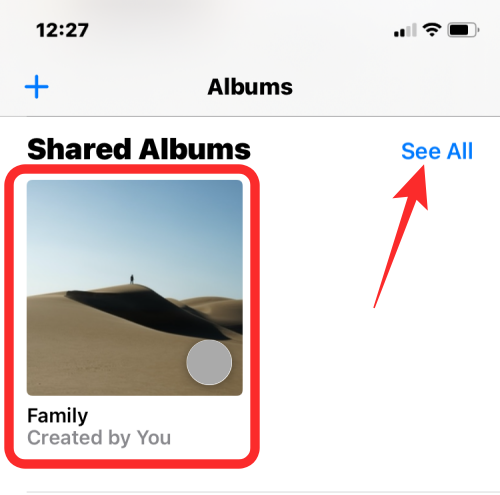
Vo vybranom albume klepnite na ikonu Ľudia v hornej časti.
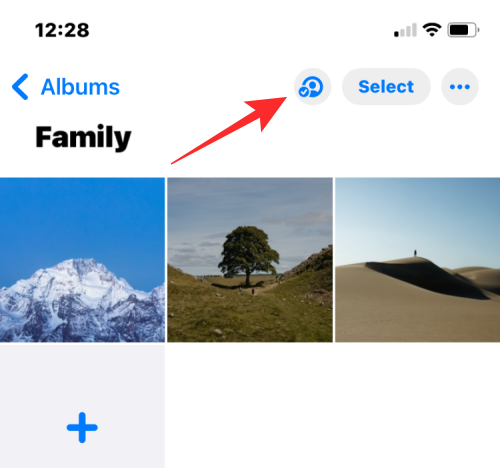
Tým sa otvorí obrazovka Upraviť zdieľaný album. Tu klepnite na osobu, ktorú chcete z albumu odstrániť.
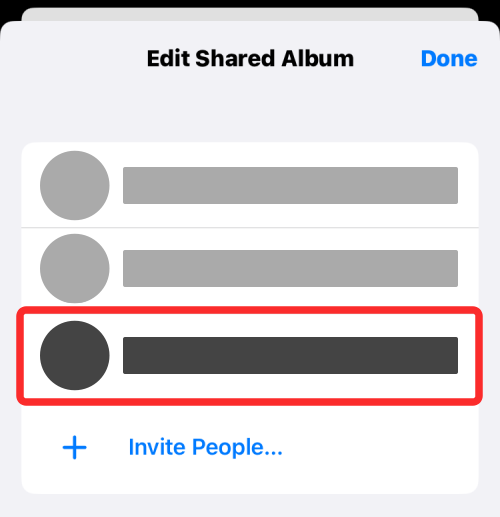
Na ďalšej obrazovke klepnite na Odstrániť predplatiteľa .
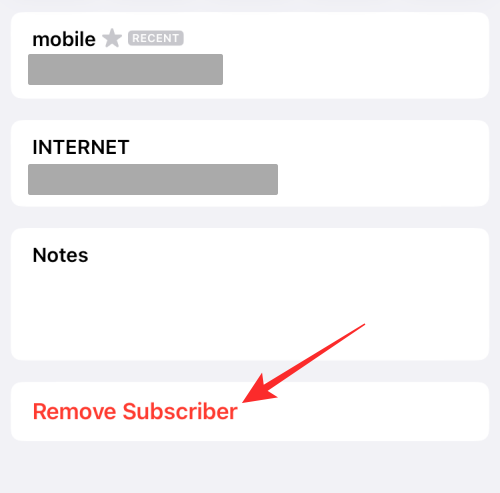
Vo výzve, ktorá sa zobrazí ďalej, vyberte možnosť Odstrániť .
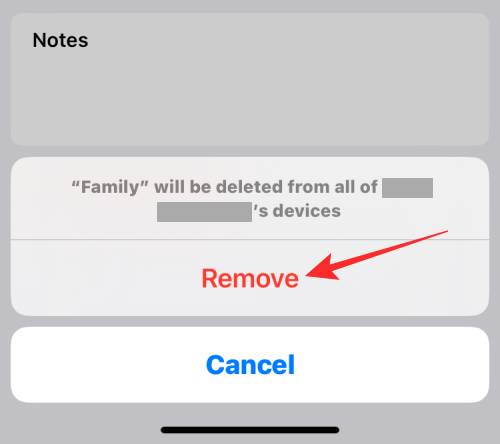
Týmto odstránite vybratú osobu z vášho zdieľaného albumu.
V prípade, že nie ste tvorcom zdieľaného albumu, môžete sa odstrániť ako odberateľ tohto albumu, ak už nechcete mať prístup k obsahu v ňom. Ak sa chcete odstrániť zo zdieľaného albumu, otvorte na svojom iPhone aplikáciu Fotky .

Vo Fotkách klepnite na kartu Albumy v spodnej časti.

V časti „Zdieľané albumy“ klepnite na Zobraziť všetko .
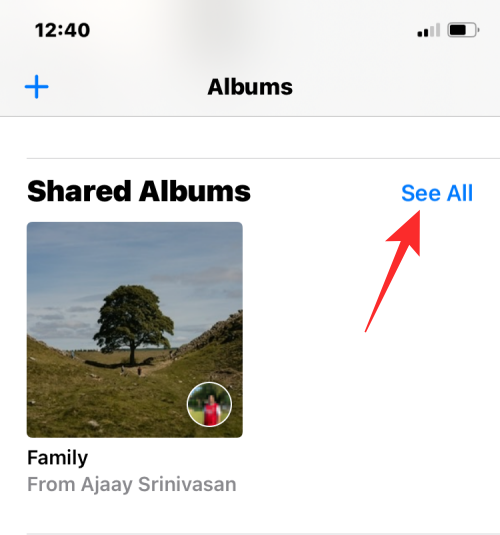
Teraz uvidíte obrazovku Zdieľané albumy, na ktorej sú uvedené albumy, ktoré ste vytvorili, aj albumy, na ktorých odber ste sa prihlásili. Na tejto obrazovke klepnite na Upraviť v pravom hornom rohu.
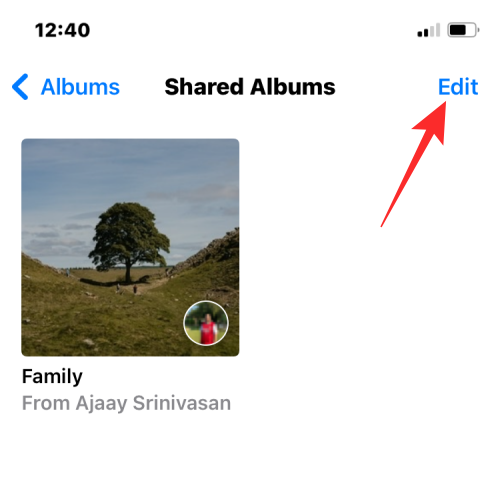
Ak chcete zrušiť odber albumu, klepnite na ikonu červeného mínus (-) na albume, z ktorého sa chcete odstrániť.
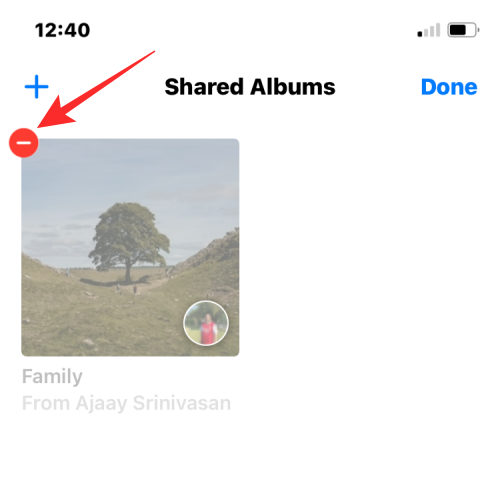
Vo výzve, ktorá sa zobrazí v dolnej časti, vyberte možnosť Zrušiť odber .
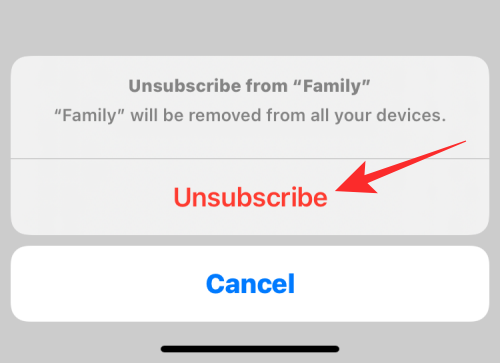
Album teraz zmizne zo sekcie Zdieľané albumy.
Prípadne sa môžete zo zdieľaného albumu odstrániť aj tak, že najskôr otvoríte album v časti Albumy > Zdieľané albumy .
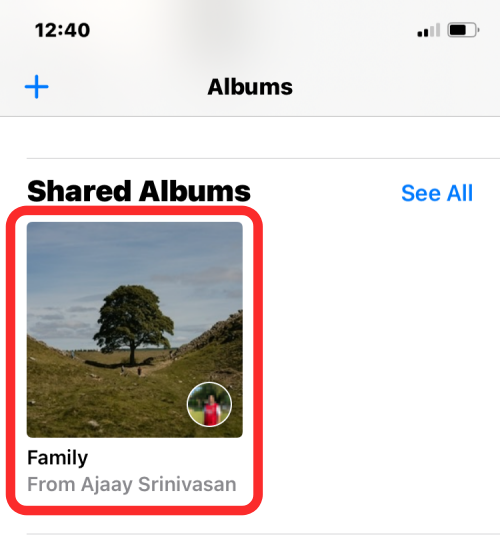
Vo vnútri albumu, ktorý chcete odstrániť z knižnice, klepnite na ikonu Ľudia v hornej časti.
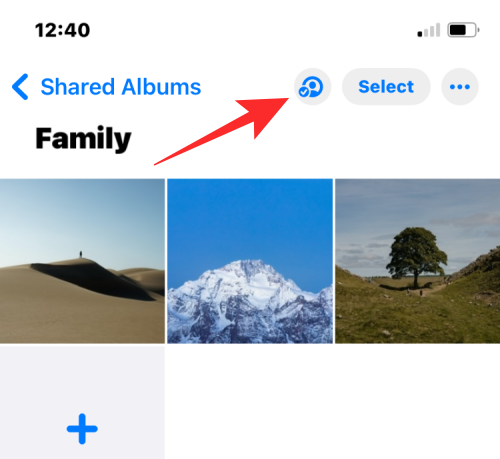
Keď sa zobrazí obrazovka podrobností zdieľaného albumu, klepnite na Zrušiť odber , aby ste sa odstránili zo zdieľaného albumu.
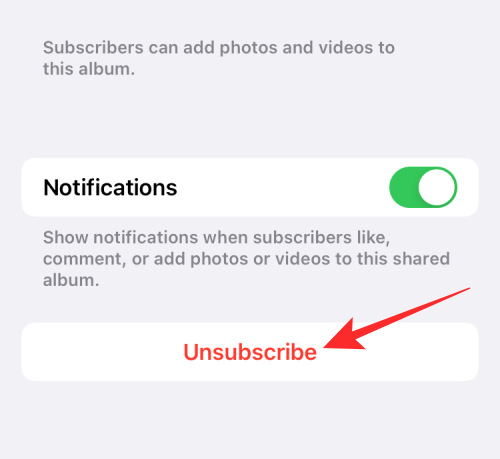
Svoju akciu môžete potvrdiť opätovným klepnutím na Zrušiť odber vo výzve, ktorá sa zobrazí nižšie.
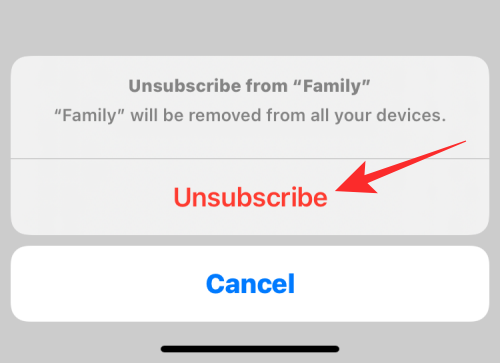
Zdieľaný album, do ktorého ste boli pozvaní, bude teraz odstránený z vašej knižnice.
Keď odoberiete odberateľa zo zdieľaného albumu, už nebude mať prístup k fotkám a videám, ktoré boli dostupné v albume. Ak táto osoba zdieľala svoj vlastný obsah v albume, tento obsah zostane v albume, ale už pre ňu nebude prístupný. Neovplyvní to viditeľnosť obsahu pre ostatných odberateľov zdieľaného albumu.
Osoba, ktorá bola z albumu odstránená, bude môcť zobraziť iba obsah, ktorý si uložila alebo stiahla zo zdieľaného albumu ručne. Ak si ešte nestiahli žiadny obsah albumu, už k nemu nebudú mať prístup.
Vedia odberatelia, keď ich odstránite?
Apple neupozorňuje ľudí, keď sú odstránení zo zdieľaného albumu vo Fotkách. Keď odoberiete niekoho z albumu ako odberateľa, album okamžite zmizne z iPhone danej osoby. Táto osoba bude vedieť, či bola odstránená zo zdieľaného albumu, až keď vstúpi na obrazovku Albumy v aplikácii Fotky, len aby zistila, že tento album sa už nezobrazuje v sekcii Zdieľané albumy.
To je všetko, čo potrebujete vedieť o odstránení niekoho zo zdieľaného albumu na fotkách na iPhone.
SÚVISIACE
Máte nejaké RAR súbory, ktoré chcete previesť na ZIP súbory? Naučte sa, ako previesť RAR súbor na formát ZIP.
Držte vyrovnávaciu pamäť vyčistenú vo vašom webovom prehliadači Google Chrome pomocou týchto krokov.
Ukážeme vám, ako zmeniť farbu zvýraznenia textu a textových polí v Adobe Reader s týmto podrobným návodom.
Nájdite tu podrobné pokyny, ako zmeniť User Agent String vo webovom prehliadači Apple Safari pre MacOS.
Microsoft Teams v súčasnosti nepodporuje nativné prenášanie vašich stretnutí a hovorov na TV. Môžete však použiť aplikáciu na zrkadlenie obrazovky.
Zaujíma vás, ako integrovať ChatGPT do Microsoft Word? Tento sprievodca vám presne ukáže, ako to urobiť pomocou doplnku ChatGPT pre Word v 3 jednoduchých krokoch.
Zistite, ako vyriešiť bežný problém, pri ktorom bliká obrazovka v prehliadači Google Chrome.
Hľadáte osviežujúcu alternatívu k tradičnej klávesnici na obrazovke, Galaxy S23 Ultra od Samsungu poskytuje vynikajúce riešenie. S
Krížové odkazy môžu váš dokument výrazne sprístupniť, usporiadať a uľahčiť jeho používanie. Tento sprievodca vás naučí, ako vytvoriť krížové odkazy v programe Word.
Potrebujete naplánovať opakujúce sa stretnutia v MS Teams so svojimi spolupracovníkmi? Naučte sa, ako nastaviť opakujúce sa stretnutie v Teams.







